文章目录
- 一、原因
- 二、说明
- 三、显式项目
- 四、解决方法(3选1)
- 4.1. 配置Vetur插件,忽略提示
- 4.2.在项目根目录创建jsconfig.json文件
- 4.3.在项目根目录创建vetur.config.js文件
一、原因
Vetur 0.31.0版本新增了一个vetur.config.js的配置文件,
在这个版本之后,会优先查找项目中是否配有tsconfig.json(ts项目)或者jsconfig.json(js项目),
没找到这2个文件就去找vetur.config.js,如果都没有,就会抛出这个提示。
二、说明
VSCode的JavaScript支持可以在两种不同的模式下运行:
文件范围(没有jsconfig.json)
在此模式下,在VSCode中打开的JavaScript文件被视为独立单元。
只要文件a.js没有显式引用文件b.ts(使用///引用指令或CommonJS模块),两个文件之间就没有共同的项目上下文。
三、显式项目
(使用jsconfig.json)
JavaScript项目是通过jsconfig.json文件定义的。目录中存在此类文件表示该目录是JavaScript项目的根目录。
文件本身可以选择列出属于项目的文件,要从项目中排除的文件,以及编译器选项(见下文)。
当您在工作空间中有一个定义项目上下文的jsconfig.json文件时,JavaScript体验会得到改进。
因此,当您在新工作空间中打开JavaScript文件时,我们提供了一个创建jsconfig.json文件的提示。
四、解决方法(3选1)
4.1. 配置Vetur插件,忽略提示
"vetur.ignoreProjectWarning": true,
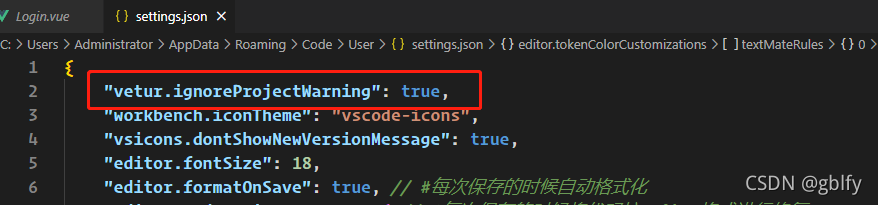
4.2.在项目根目录创建jsconfig.json文件
加入代码:
{"include": ["./src/*"]
}
4.3.在项目根目录创建vetur.config.js文件
加入代码:
module.exports = {// vetur配置,会覆盖vscode中的设置。 default: `{}`settings: {"vetur.useWorkspaceDependencies": true,"vetur.experimental.templateInterpolationService": true},// 普通项目采用默认配置 default: `[{ root: './' }]`
}











集成 Spark 流计算实战)







和nw.require('printer')报错的问题)